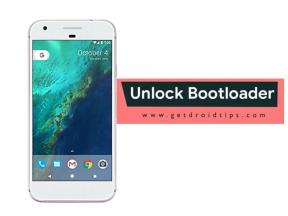Fix: Samsung A53 5G Inget SIM-kort upptäckt fel
Miscellanea / / April 29, 2023
Samsung Galaxy A53 5G lanserades i Indien som har en 6,5-tums Super AMOLED-skärm med 120Hz uppdateringsfrekvens och drivs av en åttakärnig Exynos 1280 SoC, tillsammans med upp till 8 GB RAM. Enheten har en quad-bakkamerauppsättning som kommer med en 64-megapixel primär sensor.
Att ha telefoner i mellanklass eller högre kvalitet som Samsung garanterar inte att enheterna inte kommer att falla offer för några problem. Enheterna har stött på problem tidigare, och ett av de vanligaste problemen är felet att inget SIM-kort upptäcktes. Oavsett om Galaxy A53 5G inte upptäcker ett sim-kort eller kastar fel som Ingen tjänst eller Ingen signal upptäckt, har vi listat några korrigeringar för att eliminera dessa problem.
I de flesta fall kan de sim-kortrelaterade felen som Inget SIM-kort upptäckt, Ingen tjänst, etc. enkelt fixas. Men ibland uppstår problemet när simkortet är skadat eller det finns något nätverksproblem i ditt område. I alla fall är det värt att tillämpa de korrigeringar som vi har listat nedan.
Läs också
Fix: Samsung Galaxy A53 5G mobildata fungerar inte
Samsung Galaxy A53 5G skickar inte textmeddelanden, hur åtgärdar jag?
Fix: Samsung Galaxy A53 5G Power-knapp fungerar inte
Fix: Samsung Galaxy A53 5G trådlös laddning fungerar inte

Sidans innehåll
- Samsung Galaxy A53 5G enhetsöversikt
-
Så här gör du om din Samsung Galaxy A53 5G inte upptäcker SIM-kort
- Fix 1: Slå på och av flygplansläget
- Fix 2: Utför en mjuk återställning
- Fix 3: Ta bort och sätt tillbaka simkortet
- Fix 4: Återställ nätverksinställningar
- Fix 5: Fabriksåterställning
Samsung Galaxy A53 5G enhetsöversikt
Samsung Galaxy A53 5G har en 6,5-tums Super AMOLED-panel som har en uppdateringsfrekvens på 120 Hz. Det är en FHD+-skärm med en upplösning på 1080 x 2400 pixlar och ett bildförhållande på 20:9. Toppljusstyrkan på skärmen går till 800 nits. Under huven har vi Exynos 1280 byggd på en 5nm tillverkningsprocess. Det är en åttakärnig processor med två Cortex-A78-kärnor klockade till 2,4 GHz och sex Cortex-A55-kärnor klockade till 2,0 GHz. För att hantera de grafikintensiva uppgifterna har vi Mali-G68.
Annonser
När det gäller optik har vi en fyrkamerauppsättning på baksidan och en enkelkamera framtill. Fyrkamerauppsättningen har en primärkamera på 64 MP parad med ett f/1.8-objektiv, en 12 MP ultrawide sensor parad med ett f/2.2-objektiv, en 5MP makrosensor ihopkopplad med ett f/2.4-objektiv och en 5MP-djupsensor ihopkopplad med en f/2.4 lins. Enkelkameran på framsidan är en 32 MP-sensor ihopkopplad med ett f/2.2-objektiv. Både den bakre och den främre kamerauppsättningen kan spela in 4K-videor med 30 fps.
Smarttelefonen kommer med fem lagringsalternativ: 128 GB internminne + 4 GB RAM, 128 GB internminne + 6 GB RAM, 128 GB internminne + 8 GB RAM, 256 GB internminne + 6 GB RAM och 256 GB internminne + 8 GB BAGGE. När det gäller kommunikation får vi Wi-Fi 802.11 a/b/g/n/ac, Bluetooth 5.1, GPS, NFC och USB Type-C 2.0. Och i När det gäller sensorer får vi en optisk fingeravtryckssensor under displayen, accelerometer, gyro, kompass och barometer. Det hela drivs av ett 5000 mAh batteri som snabbt kan laddas med en 25W laddningsadapter. Smarttelefonen finns i fyra färgalternativ: svart, vit, blå och persika.
Så här gör du om din Samsung Galaxy A53 5G inte upptäcker SIM-kort
Fix 1: Slå på och av flygplansläget
När du stöter på problem med simkort eller nätverk bör du först slå på flygplansläget och sedan stänga av det. Denna metod gör susen för det mesta. Denna metod kopplar bort din enhet från det trådlösa systemet tills alternativet inte är aktiverat.
För att aktivera flygplansläget, Navigera till Inställningar > Anslutningar > Flygplansläge och tryck sedan på reglaget bredvid Flygplansläge. Alternativt kan du aktivera funktionen från snabbinställningarna.
Fix 2: Utför en mjuk återställning
Mjuk återställning (även kallad Force omstart) är effektivare än att utföra en normal omstart. Felet för upptäckt av inga simkort på din Samsung Galaxy A53 5G kan bero på ett systemfel. Att utföra en mjuk återställning avslutar alla pågående processer, inklusive de som är ansvariga för systemfel, vilket kan fixa alla simkort- eller nätverksproblem.
För att utföra en mjuk återställning på din Samsung Galaxy-telefon, tryck och håll ned strömknappen och volym ned-knappen (-) i några sekunder. Släpp fingrarna från knapparna när Samsung-logotypen visas på skärmen. Låt enheten starta om sig själv och kontrollera om problemet med simkort kvarstår.
Fix 3: Ta bort och sätt tillbaka simkortet
Annons
Din telefon kan orsaka fel som Inget simkort upptäckt när simkortet är skadat eller förlagts i simfacket. För att utesluta denna möjlighet, öppna simfacket och kontrollera om simkortet är placerat som det ska. Kontrollera även om det finns några skador på kortet. Om du hittade någon skada på simkortet, byt ut det genom att gå till respektive operatörs butik. Annars går du vidare till följande metod.
Läs också
Fix: Samsung Galaxy A53 5G ringer eller tar inte emot samtal
Fix 4: Återställ nätverksinställningar
Vissa ändringar i nätverksinställningarna kan ha gjort att enheten inte kunde upptäcka ett sim-kort. Tack och lov erbjuder Samsung ett enkelt sätt att återställa alla ändringar. Genom att återställa nätverksinställningarna förlorar du åtkomst till Wi-Fi-lösenord, ihopparade enheter, etc.
För att återställa nätverksinställningarna på din Samsung Galaxy A53 5G, gå till Inställningar > Allmän hantering > Återställ > Återställ nätverksinställningar > Klicka på Återställ inställningar.
Fix 5: Fabriksåterställning
Om ingen av metoderna har fungerat för dig står vi kvar med alternativet för fabriksåterställning. Den här metoden fungerar ofta med programvarurelaterade problem, inklusive problemet med No Sim Card Detected på din Samsung Galaxy A53 5G.
Genom att utföra en fabriksåterställning på din telefon förlorar du åtkomst till all din data. Ta därför en fullständig säkerhetskopia av din telefon innan du använder den här metoden. För att återställa din Samsung Galaxy A53 5G till fabriksinställningarna, navigera till Inställningar > Allmän hantering > Återställ > Fabriksåterställning. Efter det kommer enheten att ta ett par minuter att slutföra processen. Se till att enheten har minst 50 % batteri, eftersom processen ibland kan ta längre tid än vanligt.
Vi tror att en av metoderna skulle ha hjälpt dig att fixa problemet på din Samsung Galaxy A53 5G. I kommentarerna nedan, låt oss veta vilken metod som gjorde susen för dig.